Libere espacio en disco utilizando TreeSize
¡Intentar averiguar dónde ha desaparecido todo el espacio de tu disco duro es a menudo todo un desafío en Windows con todas las carpetas ocultas y los directorios temporales! Como profesional de TI, una herramienta que utilizo casi todos los días es TreeSize, una pequeña utilidad que te dice exactamente dónde está asignado todo tu espacio en el disco duro.
Usando TreeSize Free Edition, puede ver de inmediato qué carpetas y subcarpetas ocupan la mayor cantidad de espacio en el disco duro. Una vez que tienes esa información, es pan comido liberar rápidamente espacio en el disco duro ocupado por archivos temporales u otros datos inútiles. TreeSize ni siquiera requiere instalación, solo puede hacer doble clic en el archivo EXE para ejecutarlo. Esto es realmente genial porque significa que puede copiar todo el programa en una memoria USB y ejecutarlo directamente desde allí en cualquier computadora. Solo asegúrate de elegir el ejecutable comprimido durante la descarga.

Una vez instalado, haga clic en el elemento del menú Escanear y elija una unidad que desee analizar. Lo bueno del programa es que puede usarlo no solo para discos duros locales, sino también para un CD, DVD o unidad de red.

Espere un par de minutos mientras se escanea el disco duro y luego haga clic en el botón ordenar por tamaño en la parte superior derecha de la pantalla. Es el que tiene los números 1 y 9 y una flecha hacia abajo. Por defecto, esto ya debería estar seleccionado.

Ahora puede ver y navegar por la lista ordenada desde el tamaño más grande al tamaño más pequeño de todas las carpetas en su disco duro.
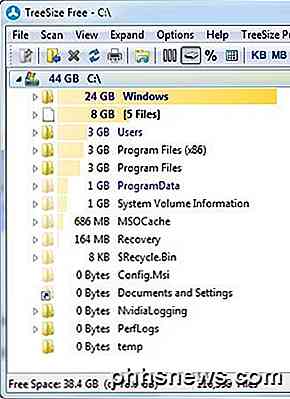
Con la interfaz de tipo de Windows Explorer, puede hacer clic en los signos más al lado de cada carpeta para ver todas las subcarpetas y sus tamaños. ¡Así es como descubrí que mi filtro WinSxS estaba ocupando 30 GB! Finalmente lo bajé a 9 GB y puedes leer mi publicación sobre cómo reducir el tamaño de la carpeta WinSxS.
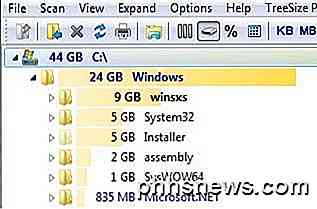
Hay un par de botones más en la parte superior del programa, que le permiten cambiar la forma en que se muestran los valores (KB, MB, GB), mostrar por número de archivos en cada carpeta (conteo de archivos) o por porcentaje en lugar de tamaño real. También puede seleccionar solo una carpeta para escanear en lugar de todo el disco duro haciendo clic en el icono de la carpeta en el extremo izquierdo. También puede imprimir el informe para referencia posterior si lo desea.
Si realmente te gusta la edición gratuita, puedes comprar las ediciones Personal o Professional por aproximadamente $ 24.95 y $ 54.95 respectivamente. Estas versiones están pensadas para empresas o personas que desean rastrear el uso de espacio en disco durante varios meses y obtener informes y estadísticas más detallados sobre tipos de archivos, uso, etc. Para mí, siempre he usado la versión gratuita y me ha funcionado muy bien.
¡Así que descárgalo y limpia tu disco duro hoy! Siempre asegúrese de buscar en Google las carpetas desconocidas, ya que eliminarlas puede causar problemas en el sistema. Cualquier pregunta, publique un comentario. ¡Disfrutar!

Cómo cambiar la ubicación de la carpeta de Windows iCloud Photos
Cuando instala el cliente de iCloud en su computadora con Windows, configura la carpeta compartida en una ubicación específica. Sin embargo, puede mover esta carpeta a otra ubicación, incluso otra carpeta de nube compartida o una unidad de respaldo. Hablamos sobre la instalación de iCloud en Windows, que le permitirá sincronizar su secuencia de fotos y usar iCloud Photo Sharing, administrar su Almacenamiento de iCloud, e incluso sincronizar tus marcadores de Chrome, Firefox e Internet Explorer.

Asegure sus cuentas en línea eliminando el acceso a aplicaciones de terceros
Probablemente le haya dado acceso a algunas aplicaciones o sitios web a su cuenta de Google, Facebook, Twitter, Dropbox o Microsoft. Cada aplicación que haya permitido mantiene ese acceso para siempre, o al menos hasta que lo revoque. En otras palabras, es probable que haya bastantes otros servicios web que tengan acceso a sus datos personales.



